Ajout et suppression de logiciels à l'aide de la base d'enregistrement des produits
Objectif
La base d'enregistrement des produits Solaris est un outil conçu pour vous aider à gérer les logiciels installés. Après l'installation de Solaris, la base d'enregistrement des produits fournit la liste de tous les logiciels installés à l'aide de Solaris Web Start 3.0 ou des commandes de gestion des modules Solaris (pkgadd, par exemple).
La base d'enregistrement des produits Solaris vous permet d'effectuer les opérations suivantes :
-
affichage d'une liste des logiciels installés ou enregistrés et de certains attributs des logiciels ;
-
recherche et exécution d'un programme d'installation ;
-
installation de produits logiciels supplémentaires ;
-
désinstallation de logiciels.
Fonctionnement de la base d'enregistrement des produits
La fenêtre principale de la base d'enregistrement des produits Solaris (voir la Figure 5-1) se compose de trois zones d'informations :
-
logiciels installés, enregistrés et supprimés ;
-
attributs standard du logiciel sélectionné ;
-
attributs personnalisés et attributs internes du logiciel enregistré.
Figure 5-1 Fenêtre de la base d'enregistrement des produits Solaris
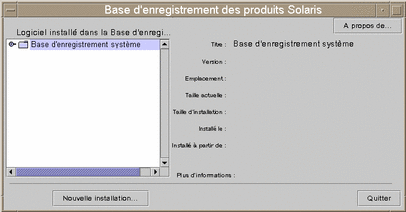
Pour afficher les éléments de la base d'enregistrement des produits, cliquez sur le bouton situé à gauche de l'icône de dossier, en regard de "Base d'enregistrement système". Remarquez que la direction de l'icône change : elle ne pointe plus vers la droite, mais vers le bas.
Vous pouvez développer ou réduire tous les éléments de la base d'enregistrement, excepté ceux qui sont repérés par une icône de fichier texte à leur gauche.
"Solaris 8" sous "Logiciel installé dans la Base d'enregistrement Solaris," (voir la Figure 5-2), contient toujours deux éléments : le groupe de logiciels de configuration choisi lors de l'installation de Solaris et les "logiciels système supplémentaires".
Les groupes de logiciels qui peuvent être affichés sont les groupes Core, End User System Support, Developer System Support et Entire Distribution.
L'élément "logiciels système supplémentaires" contient des produits Solaris n'appartenant pas au groupe de logiciels choisi. Par ailleurs, l'élément "logiciels non classés" contient tous les modules que vous avez installés à l'aide de la commande pkgadd et qui ne font partie ni des produits Solaris, ni du groupe de logiciels.
Figure 5-2 Base d'enregistrement des produits Solaris étendue
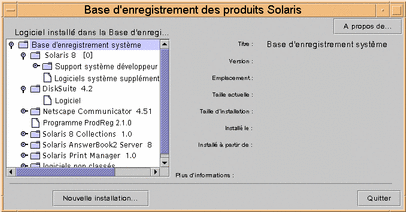
Les attributs de la base d'enregistrement des produits apparaissent au-dessus de la zone "Plus d'informations". Pour les éléments installés à l'aide de Solaris Web Start, la base d'enregistrement des produits contient des valeurs au moins pour les attributs Titre, Version, Emplacement et Installé sur. Les éléments d'une liste étendue sous un groupe de produits ou de logiciels héritent des informations de version du produit. Vous pouvez cliquer sur un élément pour afficher les valeurs de ses attributs.
Parfois, un élément apparaît dans la fenêtre de la base d'enregistrement de produits alors que le logiciel correspondant a été supprimé à l'aide de la commande pkgrm.
Dans ce cas, le message "Fichiers manquants dans un ou plusieurs composants" apparaît sous l'attribut "Installé à partir de" (voir la Figure 5-3). Vous pouvez soit réinstaller le logiciel à l'aide de la commande pkgadd, soit le supprimer à l'aide de la base d'enregistrement de produits.
Figure 5-3 Message de fichiers manquants dans la base d'enregistrement des produits Solaris

Affichage d'informations sur tous les produits installés
-
Souhaitez-vous afficher les informations sur tous les logiciels installés sur votre système ?
-
Si vous ne le souhaitez pas, vous pouvez arrêter : vous avez terminé.
-
Si vous le souhaitez, passez à l'étape suivante.
-
-
Si la base d'enregistrement des produits Solaris n'est pas déjà en cours d'exécution, entrez la commande suivante :
/usr/bin/prodreg
Remarque :dans la plupart des cas, il est inutile de spécifier le chemin /usr/bin/.
La fenêtre de la base d'enregistrement des produits Solaris, qui contient la base d'enregistrement système, apparaît.
-
Pour afficher la liste des logiciels installés et enregistrés, cliquez sur l'icône située à sa gauche.
-
Souhaitez-vous visualiser les attributs des logiciels ?
-
Si vous ne le souhaitez pas, passez à l'étape suivante.
-
Si vous le souhaitez, sélectionnez le logiciel qui vous intéresse en cliquant sur son nom sous "Logiciels installés dans la base d'enregistrement Solaris".
La base d'enregistrement des produits affiche les informations relatives au logiciel sélectionné.
-
Vérification de l'intégrité d'un produit installé
-
Souhaitez-vous vérifier l'intégrité des produits installés sur le système ?
-
Si vous ne le souhaitez pas, vous pouvez arrêter : vous avez terminé.
-
Si vous le souhaitez, passez à l'étape suivante.
-
-
Si la base d'enregistrement des produits Solaris n'est pas déjà en cours d'exécution, entrez la commande suivante :
/usr/bin/prodreg
Remarque :dans la plupart des cas, il est inutile de spécifier le chemin /usr/bin/.
La fenêtre de la base d'enregistrement des produits Solaris, qui contient la base d'enregistrement système, apparaît.
-
Pour afficher la liste des logiciels installés et enregistrés, cliquez sur l'icône située à sa gauche.
-
Sélectionnez le logiciel qui vous intéresse en cliquant sur son nom dans la fenêtre intitulée "Logiciels installés dans la base d'enregistrements Solaris".
Si tout ou partie du produit a été retiré à l'aide de la commande pkgrm, le message "Fichiers manquants dans un ou plusieurs composants" apparaît après l'attribut "Installé à partir de".
Installation de logiciels à l'aide de la base d'enregistrement des produits
-
Souhaitez-vous ajouter un ou plusieurs produits logiciels supplémentaires au logiciel Solaris 8 déjà installé ?
-
Si vous ne le souhaitez pas, vous pouvez arrêter : vous avez terminé.
-
Si vous le souhaitez, passez à l'étape suivante.
-
-
Connectez-vous au système installé ou mis à niveau.
-
Trouvez l'image réseau du logiciel à installer ou insérez le CD-ROM contenant le logiciel à ajouter au système dans le lecteur de CD-ROM du système.
Si vous insérez un CD-ROM, le gestionnaire de volumes le monte automatiquement.
-
Si la base d'enregistrement des produits Solaris n'est pas déjà en cours d'exécution, entrez la commande suivante :
/usr/bin/prodreg
Remarque :dans la plupart des cas, il est inutile de spécifier le chemin /usr/bin/.
La fenêtre de la base d'enregistrement des produits Solaris, qui contient la base d'enregistrement système, apparaît.
-
Pour afficher la liste des logiciels installés et enregistrés, cliquez sur l'icône située à gauche de la base d'enregistrement système.
-
Cliquez sur le bouton Nouvelle installation en bas de la fenêtre de la base d'enregistrement des produits Solaris.
La base d'enregistrement affiche la boîte de dialogue Sélectionner le programme d'installation, qui pointe par défaut sur le répertoire /cdrom.
Remarque :vous pouvez installer des logiciels à partir d'un support local ou du réseau.
-
Lorsque vous avez trouvé le programme d'installation qui vous intéresse, cliquez sur son nom dans la zone Fichiers.
Remarque :le fichier exécutable du programme d'installation Solaris Web Start s'appelle Installer ou installer.
-
Cliquez sur OK.
Le programme d'installation sélectionné démarre.
-
Suivez les instructions du programme d'installation sélectionné pour installer le logiciel.
Désinstallation de produits
-
Souhaitez-vous désinstaller un ou plusieurs produits logiciels installés sur le système ?
-
Si vous ne le souhaitez pas, vous pouvez arrêter : vous avez terminé.
-
Si vous le souhaitez, passez à l'étape suivante.
-
-
Si la base d'enregistrement des produits Solaris n'est pas déjà en cours d'exécution, entrez la commande suivante :
/usr/bin/prodreg
Remarque :dans la plupart des cas, il est inutile de spécifier le chemin /usr/bin/.
La fenêtre de la base d'enregistrement des produits Solaris, qui contient la base d'enregistrement système, apparaît.
-
Pour afficher la liste des logiciels installés et enregistrés, cliquez sur l'icône située à sa gauche.
-
Sélectionnez le logiciel à désinstaller en cliquant sur son nom dans la fenêtre "Logiciels installés dans la base d'enregistrement Solaris".
-
Consultez les attributs de ce logiciel pour vous assurer qu'il s'agit bien de celui à désinstaller.
-
Cliquez sur le bouton Désinstaller nom_produit_logiciel en bas de la fenêtre de la base d'enregistrement des produits Solaris.
Le logiciel sélectionné est désinstallé.
- © 2010, Oracle Corporation and/or its affiliates
